电脑CPU性能怎么提高 系统设置提升CPU性能的方法教程[多图]
教程之家
操作系统
电脑CPU怎么才能发挥最大性能?CPU除了超频可以发挥最大性能之外,也可以通过一些系统设置达到提高性能的目的,本文就给大家分享CPU提高性能的操作方法。
操作步骤:
1、Win+R键,打开“运行”对话框,输入msconfig,打开“系统配置”,点击“引导选项卡”。
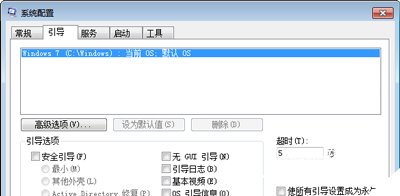
2、在弹出的“引导高级选项”对话框中勾选处理器数,Windows 7系统默认情况下处理器个数为1,如果你是双核用户,在下拉菜单里选择处理器的数目,比如双核就选择“2”,并勾选最大内存选项。
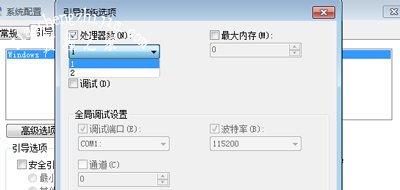
3、修改完毕后,点击“确定”按钮,保存设置退出即可需要说明的一点是,通过设置能够让Win7合理利用多核心处理器,但提高的速度并不会有想象中的那么明显。不用过分迷信通过此方法能够大幅提高运行速度,根据自己处理器的实际核心数进行设置即可。
其他电脑常见问题:
笔记本合上屏幕盖子后无法唤醒的解决办法
Win7系统电脑隐藏文件夹的设置方法
QQ邮箱怎么发送整个文件夹 QQ邮箱发送压缩文件的方法
![笔记本安装win7系统步骤[多图]](https://img.jiaochengzhijia.com/uploadfile/2023/0330/20230330024507811.png@crop@160x90.png)
![如何给电脑重装系统win7[多图]](https://img.jiaochengzhijia.com/uploadfile/2023/0329/20230329223506146.png@crop@160x90.png)

![u盘安装win7系统教程图解[多图]](https://img.jiaochengzhijia.com/uploadfile/2023/0322/20230322061558376.png@crop@160x90.png)
![win7在线重装系统教程[多图]](https://img.jiaochengzhijia.com/uploadfile/2023/0322/20230322010628891.png@crop@160x90.png)
![怎么看win11是不是永久激活的详细教程[多图]](https://img.jiaochengzhijia.com/uploadfile/2021/1206/20211206203341783.png@crop@240x180.png)
![win7安全模式进不去的两种解决方法[多图]](https://img.jiaochengzhijia.com/uploads/allimg/200503/0356106295-0-lp.png@crop@240x180.png)
![win11系统配置要求最低是什么[多图]](https://img.jiaochengzhijia.com/uploadfile/2022/0410/20220410193716733.png@crop@240x180.png)
![鸿蒙系统荣耀手机可以使用吗 鸿蒙系统荣耀手机可不可以使用详情[多图]](https://img.jiaochengzhijia.com/uploadfile/2021/0609/20210609173511953.jpg@crop@240x180.jpg)